Skype for Business for iOS での証明書認証について
こんばんは、SfB サポートのワトソンです。
Skype for Business for iOS では証明書による、多要素認証をサポートしております。
前提条件およびに必要な設定について以下の通りご案内します。
■ [iOS 端末側の前提条件]
1. 最新番の Skype for Business for iOS がインストールされている事 (このブログ公開時の最新バージョン: 6.11.1.310)
2. Azure Authenticator のアプリがインストールされている事。
Azure Authenticator のアプリは端末の証明書ストアへのアクセスを行い、 SfB アプリの代わりに認証を行います。
3. お客様の AD サーバーで発行されたクライアント証明書がデバイスにインポートされている事。
■ [Office 365 側の前提条件]
1. 以下のサイト記載の手順に沿い、お客様の組織の証明機関を Azure AD 側にインポートしている事。
https://docs.microsoft.com/en-us/azure/active-directory/active-directory-certificate-based-authentication-ios
2. Skype for Business Online で ADAL が有効になっている事。
[手順]
a. Skype for Business Online の管理シェルを起動します。
b. 以下のコマンドを実行し、現在の "ClientAdalAuthOverride" の設定を記録します。
Get-CsOauthConfiguration
c. 以下のコマンドを実行し、クライアント側での Oauth の認証を有効にします。
Set-CsOAuthConfiguration -ClientAdalAuthOverride Allowed
有効が完了した後、以下のような設定となります。
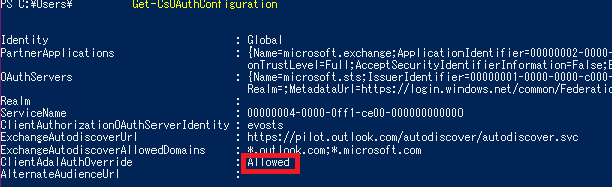
■ [AD FS 側での前提条件]
1. 外部からの認証に対して、多要素認証が設定されている事。
a. AD FS 管理画面より、グローバルで証明書認証を有効化
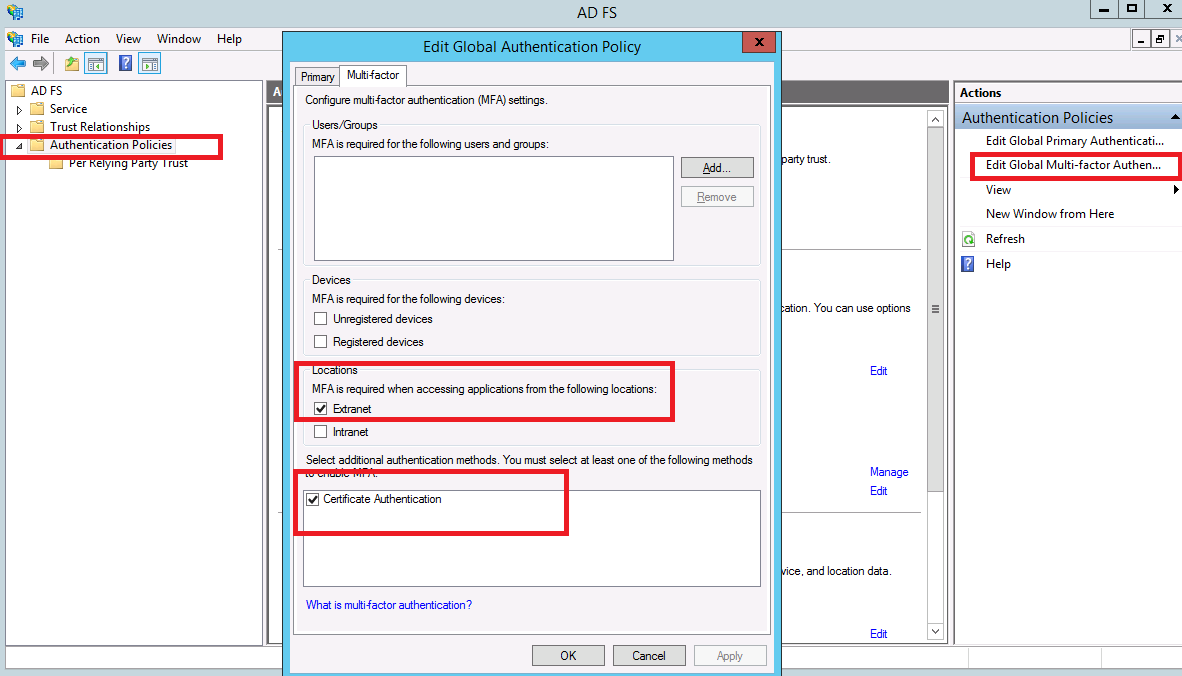
b. 例:(外の認証に対してすべて MFA を強制する場合)
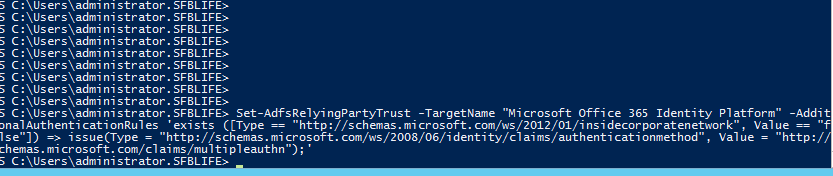
なお、証明書による多要素認証を有効にした後、Skype for Business for iOS の画面で、id ・パスワードを入力した際に、再度、 AD FS のフォーム認証および Azure Authenticator アプリでのパスワードが求められます。